[Einfache Anleitung] Wie erstellt und bearbeitet man Bitmoji auf Snapchat?
Da die Begeisterung für soziale Medien von Tag zu Tag zunimmt, werden bildbasierte Plattformen wie Snapchat immer beliebter. Von Zeit zu Zeit wird eine neue Funktion veröffentlicht, um die Anwendung interessant und unterhaltsam zu halten; so auch bei den Bitmoji. Mit Snapchat Bitmoji können Benutzer virtuelle Avatare von sich selbst erstellen und diese Avatare auch mit vielen kreativen Ideen bearbeiten.
Wenn Sie anfangen, diese Funktion zu nutzen, werden Sie feststellen, dass Sie viele interessante Dinge mit Ihrem Bitmoji anstellen können, z.B. wie Sie Ihre Figur so verändern, dass sie wie ein Engel aussieht, welche Pose sie einnimmt, wenn Ihre Freunde Ihr Konto öffnen und viele weitere kreative Dinge, die auf Sie warten.
Dieser Artikel soll Ihnen helfen, die Details zu Bitmoji und die Schritt-für-Schritt-Anleitung für die Erstellung Ihrer eigenen einzigartigen Snapchat Bitmoji zu erklären. Und wie Sie Ihr Bitmoji auf Snapchat bearbeiten und löschen können. Lassen Sie uns in die Details des Artikels eintauchen.
Was ist Bitmoji?
Zunächst war Bitmoji eine separate, in Snapchat integrierte Anwendung, mit der Benutzer Sticker von sich selbst als Karikatur erstellen können. Diese Avatare werden als Bitmoji bezeichnet. Sie sind anpassbar und zeichnen sich durch Kreativität und Einzigartigkeit aus. Sie können die Frisur, die Augen, die Körperform und die Kleidung ändern. So können wir ein genaues Abbild von uns selbst erstellen, das wir mit Freunden und Familie teilen können.
Da die Menschen sich langweilen und das Interesse an den allgemeinen Emojis verlieren, die im täglichen Leben verwendet werden, bietet Bitmoji eine interessante und kreative Abwechslung zu den üblichen Emojis und dazu, wie wir uns mit den Emojis fühlen.
Sie erstellen einen Avatar von sich selbst und verwenden ihn, um eine Vielzahl von Comics, GIFs, Ausdrücken und Reaktionen zu erstellen. Dann können Sie Ihr Bitmoji verwenden, um sich beim Chatten mit jemandem auszudrücken oder um ihm eine E-Mail zu schreiben.

Wie erstellt man einen Bitmoji-Avatar auf Snapchat?
Bis jetzt wissen Sie, was ein Bitmoji ist. Ehrlich gesagt, ist das Erstellen eines Snapchat-Bitmojis ein Kinderspiel. Wenn Sie sich immer noch fragen, wie Sie ein Bitmoji erstellen können, folgen Sie unserer Anleitung und Ihr Bitmoji wird im Handumdrehen erstellt sein.
- Loggen Sie sich zunächst über Ihr Handy in Ihr Snapchat-Konto ein.
- Klicken Sie auf das Profilsymbol in der oberen linken Ecke Ihres Bildschirms.
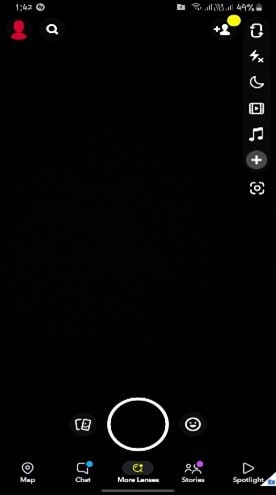
- Danach tippen Sie auf "Meinen Avatar erstellen".
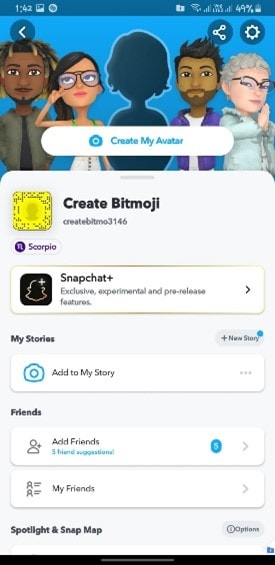
- Wählen Sie Ihr Geschlecht und fahren Sie fort, Ihren Avatar fertigzustellen.
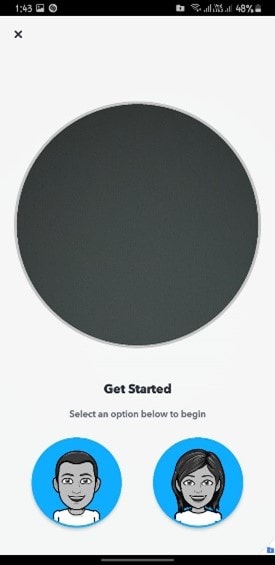
- Wählen Sie den Hautton Ihres Avatars.

- Wählen Sie einen Körpertyp für Ihren Avatar.
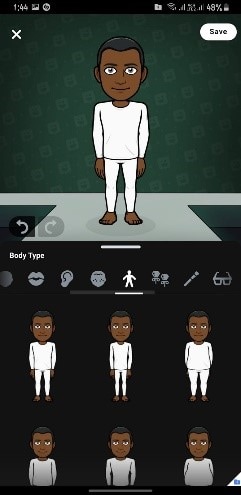
- Wählen Sie zwischen verschiedenen Frisuren und Bärten für Ihren Avatar. Was Ihren weiblichen Avatar betrifft, können Sie das Bitmoji schminken.
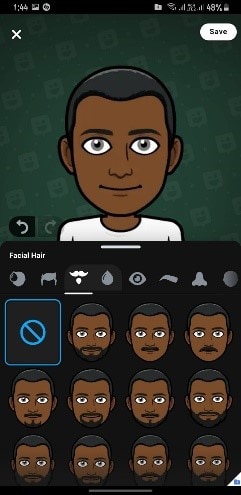
- Weisen Sie Ihrem Avatar alle erforderlichen Funktionen zu.
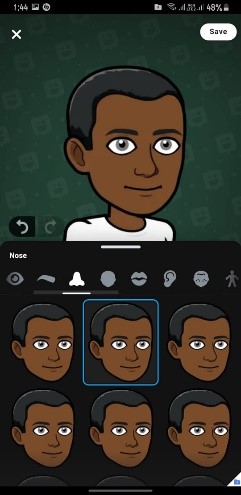
- Sie können Ihrem Bitmoji auch Accessoires zuweisen.
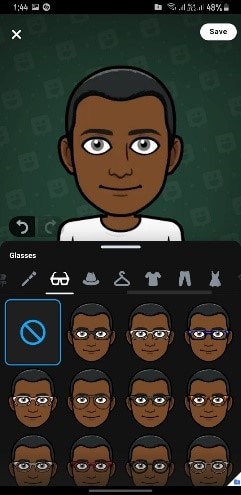
- Und zu guter Letzt können Sie Ihrem Bitmoji eine Vielzahl von Outfits nach Ihrem Geschmack verpassen.
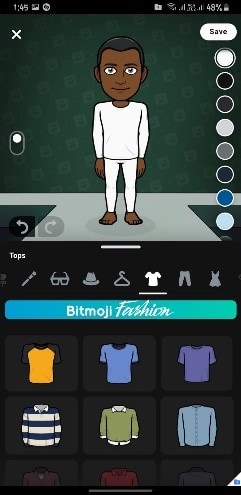
- Wenn Sie mit dem Aussehen Ihres Avatars zufrieden sind, vergessen Sie nicht, Ihr Aussehen zu speichern. Jetzt ist Ihr Bitmoji bereit, mit Ihren Freunden und Ihrer Familie geteilt zu werden.
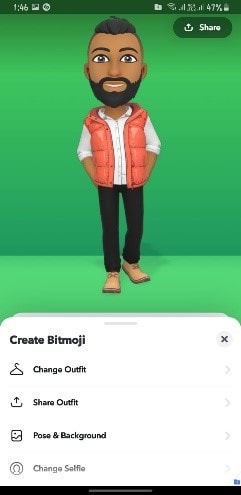
Endlich gibt es Ihr eigenes persönliches und kreatives Snapchat-Bitmoji. Sie können Ihren Avatar jetzt als Sticker oder GIFs mit Ihren Freunden und Ihrer Familie teilen. Viel Spaß beim Erstellen und Anpassen Ihrer eigenen Snapchat Bitmoji.
Wondershare UniConverter - All-in-one Video Toolbox für Windows und Mac.
Bearbeiten Sie Videos auf dem Mac, indem Sie sie trimmen, beschneiden, Effekte und Untertitel hinzufügen.
Konvertieren Sie Videos in jedes beliebige Format mit 90-facher Geschwindigkeit.
Komprimieren Sie Ihre Video- oder Audiodateien ohne Qualitätsverlust.
Ausgezeichneter intelligenter Trimmer zum automatischen Schneiden und Teilen von Videos.
Schöner AI-fähiger Untertitel-Editor zum automatischen Hinzufügen von Untertiteln zu Ihren Lernvideos.
Wie bearbeiten Sie Ihren Bitmoji-Avatar?
Snapchat bringt immer wieder neue Accessoires und Outfits für Ihren Avatar heraus. Da Ihr Bitmoji nun erstellt wurde, um jedes neue Outfit zu aktualisieren, müssen Sie Ihr Bitmoji bearbeiten. Wir zeigen Ihnen auch, wie Sie Ihre Bitmoji mit nur wenigen Klicks bearbeiten und ändern können. Folgen Sie einfach der untenstehenden Schritt-für-Schritt-Anleitung und schon können Sie Ihr Bitmoji bearbeiten.
- Klicken Sie auf das Profilsymbol in der oberen linken Ecke Ihres Bildschirms.
- Tippen Sie auf Ihr Bitmoji und scrollen Sie nach unten zu "Avatar bearbeiten".
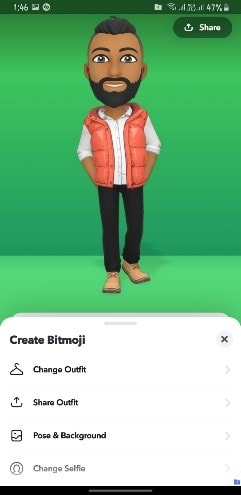
- Schauen Sie sich die Optionen an, wie Frisur, Bart, Accessoires und Outfits, die Sie bearbeiten möchten.
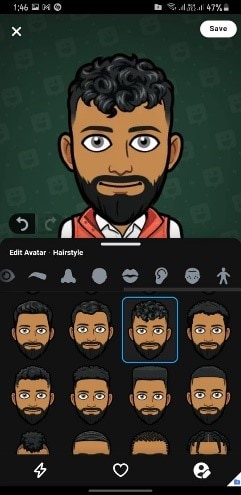
- Sobald Sie Ihr Bitmoji bearbeitet haben, tippen Sie auf Speichern, um Ihr Bitmoji fertig zu stellen.
- Ihr Avatar wurde aktualisiert und ist jetzt bereit.
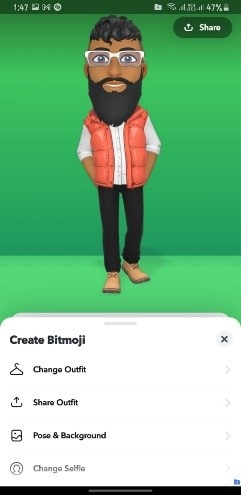
Wie erhält man einen 3D Bitmoji Avatar?
Wie Sie wissen, hat Snapchat immer etwas Neues für seine Nutzer. Sie haben ein neues 3D-Bitmoji eingeführt, das über ihre Anwendung geteilt werden kann. Es verleiht Ihrem Avatar ein neues Leben und verändert die Sichtweise, die wir von diesen Bitmojis gewohnt waren. Es gibt 1.200 mögliche Hintergrund-, Körperpositions- und Gesichtsausdruckspermutationen für die Avatare, so dass es viele Alternativen gibt.
Mehr als 70% der 280 Millionen täglichen Snapchat-Nutzer haben ihre Bitmoji-Avatare mit ihren Profilen verknüpft, so die Social Media-Plattform.
Um Ihrem Avatar einen 3D-Look zu verleihen:
- Gehen Sie zu Ihrem Profil, scrollen Sie nach unten und tippen Sie auf Hintergrund und Pose
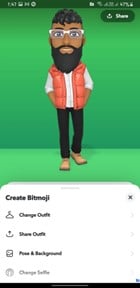
- Suchen Sie einen perfekten Hintergrund für Ihren Avatar.
- Wählen Sie nun eine Pose, die auf Ihrem Profil angezeigt wird, wenn einer Ihrer Freunde Ihr Profil besucht.
- Das war's, Ihr frischer 3D-Avatar ist fertig.
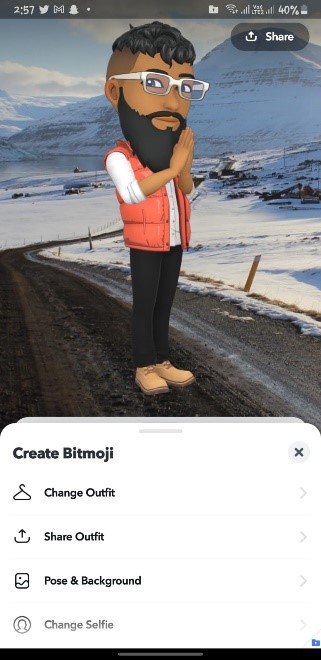
Wie löscht man seinen Bitmoji-Avatar auf Snapchat?
Wir sind für Sie da, wenn Sie bei der Erstellung Ihres Bitmojis einen Fehler machen oder Ihren Avatar entfernen möchten. Folgen Sie einfach diesen drei Schritten, um Ihr Snapchat-Bitmoji aus Ihrem Profil zu entfernen oder zu löschen.
- Tippen Sie auf Ihr Profilsymbol und suchen Sie nach dem Zahnradsymbol in der oberen rechten Ecke Ihres Bildschirms.
- Tippen Sie auf das Zahnradsymbol, scrollen Sie nach unten und tippen Sie auf Bitmoji.
- Tippen Sie anschließend auf "Bitmoji entkoppeln" und entfernen Sie Ihr Bitmoji.
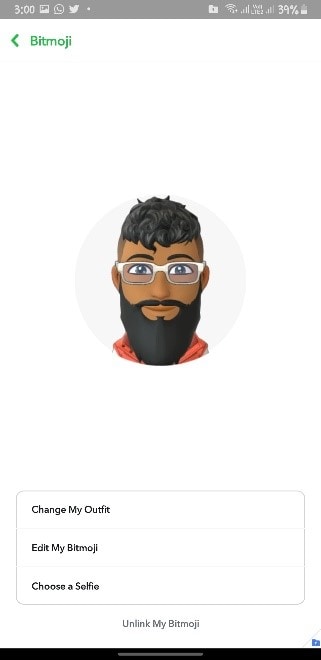
Zusammenfassung
Der Artikel enthält eine ausführliche Schritt-für-Schritt-Anleitung, wie Sie Ihr eigenes Snapchat-Bitmoji erstellen, Ihr Bitmoji mit der Zeit bearbeiten und Ihr Bitmoji von Ihrem Snapchat-Konto entfernen/löschen. Wir hoffen, dass dieser Artikel alle Ihre Fragen zu Snapchat Bitmoji beantwortet und wünschen Ihnen viel Spaß beim Teilen Ihrer Bitmoji mit Freunden und Familie.
Sie könnten auch mögen
Wie man ganz einfach Musik zu einem TikTok-Video hinzufügt
Wollen Sie wissen, wie man einem TikTok-Video Musik hinzufügt? Dieser Artikel zeigt Ihnen, wie Sie einfach und schnell Musik zu einem TikTok-Video hinzufügen können.
Top 4 Möglichkeiten, Videos für Twitter zu komprimieren
Wie andere Social Media-Apps hat auch Twitter eine maximale Größenbeschränkung für Videos. In diesem Beitrag zeige ich Ihnen daher das beste Twitter Video-Tool, mit dem Sie Twitter-Videos komprimieren und auf eine geringere als die empfohlene Dateigröße verkleinern können.
Wie Sie Videos, die größer als 16 MB sind, über WhatsApp versenden
Wollen Sie ein Video für WhatsApp auf weniger als die empfohlenen 16 MB komprimieren? Dieser Artikel führt Sie durch drei verlustfreie und unkomplizierte Methoden.
Wie man mit FFmpeg Videos zuschneidet [Schritt für Schritt Anleitung]
Wie kann ich ein Video mit ffmpeg zuschneiden? Dieser Artikel zeigt Ihnen die detaillierten Schritte, wie Sie mit FFmpeg Videos zuschneiden und die beste Alternative für Windows und Mac zum Zuschneiden oder automatischen Zuschneiden von Videos mit einfachen Klicks.
Kann VLC Videos zuschneiden und speichern? [Schritt für Schritt Anleitung]
Kann ich Videos in VLC zuschneiden? In dieser Anleitung erfahren Sie in detaillierten Schritten und mit Bildern, wie Sie Videos in VLC zuschneiden und dauerhaft speichern können. Außerdem erhalten Sie weitere Tipps zum Zuschneiden von Videos in VLC und eine einfachere Alternative zum automatischen Zuschneiden von Videos auf Windows und Mac.
Wie schneidet man ein Video in VLC auf Windows/Mac [Einfache 4 Schritte]
Kann ich Videos in VLC schneiden? In dieser vollständigen Anleitung erfahren Sie, wie Sie VLC als Editor zum problemlosen Schneiden von Videos verwenden können. Außerdem erfahren Sie mehr über die einfachste Alternative zum automatischen Schneiden/Trimmen/Croppen von Videos.
Wie Sie den automatischen Bildwechsel in Premiere Pro verwenden
Was ist Premiere Auto Reframe? Wie verwende ich Auto Reframe in Premiere Pro? Dieser Artikel zeigt Ihnen, wie Sie mit Premiere Auto Reframe Videos für soziale Medienkanäle automatisch umrahmen können, und stellt Ihnen außerdem ein einfacheres Auto-Reframe-Tool vor.


